Web AppBuilder for ArcGIS позволяет с легкостью создавать шаблоны веб-приложений для организации посредством экспорта 2D или 3D приложений. Шаблон хранится в ArcGIS Online или в ArcGIS Enterprise.
Внимание:
В этой версии из приложения можно экспортировать только один шаблон. Если вы хотите экспортировать более одного шаблона из приложения, сделайте копии этого приложения и экспортируйте шаблоны из копий.
Экспорт шаблона
Начните с приложения, настроенного в Web AppBuilder for ArcGIS:
- Щелкните стрелку ниспадающего списка Сохранено и выберите Экспортировать как шаблон.
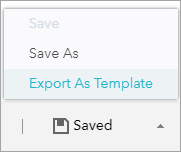
- На левой панели окна Задать настраиваемые параметры выберите настраиваемые параметры, например, логотип и щелкните значок
 в строке с параметром. Параметр логотип добавлен в средней панели окна. Вы можете просмотреть его на правой панели.
в строке с параметром. Параметр логотип добавлен в средней панели окна. Вы можете просмотреть его на правой панели.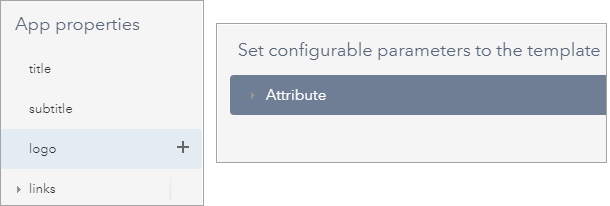
Такие настраиваемые параметры, как заголовок и подзаголовок, добавляются по умолчанию; поэтому вы не найдете значка
 , связанного с ними.
, связанного с ними. - Разверните другие параметры, например, widgetPool, чтобы добавить больше настраиваемых параметров.
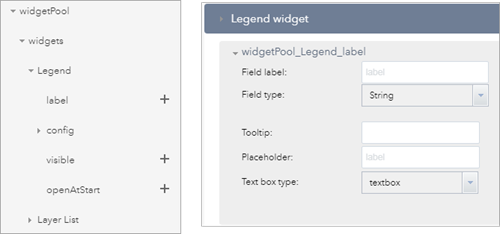
Для получения более подробной информации о настраиваемых параметрах см. Добавление настраиваемых параметров в шаблоны.
В настоящее время, шаблон, экспортируемый из Web AppBuilder for ArcGIS, поддерживает только следующие типы полей: параграф, строка, Булево, число и опции.
- Щелкните Сохранить для сохранения настраиваемых параметров приложения.
Сохраненные настраиваемые параметры загружаются повторно при открытии окна Задать настраиваемые параметры в следующий раз. Они сохраняются в файле конфигурации приложения.
- Щелкните Экспорт. В окне Экспортировать как шаблон веб-приложения введите информацию шаблона для Названия, Тегов и Описания. Щелкните ОК.
- В зависимости от того, имеете ли вы права на предоставление в доступ экспортируемого вами шаблона в шаблоне группы, указанном для вашей организации, вы можете получить одно из следующих сообщений.
- Если права имеются, появляется сообщение:

- Если права отсутствуют, появляется сообщение:
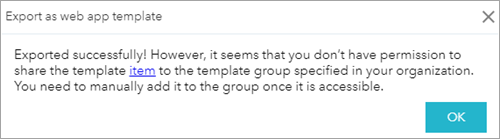
- Если права имеются, появляется сообщение:
- Щелкните ОК. В любом случае шаблон добавляется как элемент на вкладку Мои ресурсы на странице содержания. Перейдите в Мои ресурсы, чтобы увидеть ваш пользовательский шаблон.
Экспортировать как шаблон не только создает шаблон как элемент приложения под своей учетной записью, но и пытается поместить его в группу Шаблоны веб-приложений, установленную для вашей организации. Если у вас нет требуемых прав доступа для предоставления элемента в заданную группу, то появится предупреждающее сообщение.
- Поскольку шаблон экспортирован успешно, то вместо кнопки Экспортировать в окне Задать настраиваемые параметры появится кнопка Обновить. Щелкните Обновить, если вы изменяете экспортированный шаблон. Щелкните Закрыть, чтобы закрыть окно.
- Сделайте этот элемент доступным для группы, используемой для шаблонов, если вы хотите использовать настраиваемый шаблон в галерее веб-шаблонов организации или галерее шаблонов группы. Затем администратор вашей организации может настроить Map Viewer или настроить группы, чтобы использовать группу, содержащую ваш шаблон.
- Опубликуйте карту с вашим шаблоном. Настройте параметры для приложения. Если вы хотите добавить дополнительные функции, щелкните кнопку Сохранено и Дополнительная конфигурация, чтобы открыть среду Web AppBuilder for ArcGIS.

Подробнее см. в разделе Создание приложений из карт.
Обновление шаблона
Поскольку каждое приложение связано только с одним шаблоном, при замене приложения требуется соответствующее обновление шаблона.
- Выберите приложение, связанное с шаблоном, на вкладке Мои ресурсы страницы содержания и щелкните Редактировать приложение, чтобы открыть это приложение.
- Щелкните Экспортировать как шаблон, чтобы открыть окно Задать настраиваемые параметры.
Если вы ранее экспортировали шаблон, то вместо кнопки Экспортировать появится кнопка Обновить.
- Измените параметры.
- Щелкните Обновить. Появится сообщение Обновить шаблон веб-приложения с информацией об обновлении статуса.
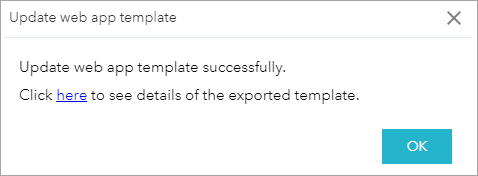
- Нажмите OK, чтобы закрыть сообщение.
- Щелкните Закрыть, чтобы закрыть окно.
- Опубликуйте карту с обновленным шаблоном.